win8係統如何升級win10,隨著科技的不斷發展,微軟推出了全新的操作係統Windows 10,為了提供更好的用戶體驗和功能,許多Win8係統的用戶希望升級至Win10,如何順利地將Win8係統升級為Win10呢?在本文中我們將為大家介紹一份詳細的圖文教程,幫助大家輕鬆完成Win8係統升級至Win10的過程。無論是對於技術小白還是有一定電腦基礎的用戶,這份教程都將為你提供清晰的操作步驟和詳細的說明,讓你在升級過程中無需擔心遇到任何困難。讓我們一起來看看吧!
操作方法:
1.開啟電腦,打開“控製麵板”(tips:控製麵板查看方式為“類別”)。在控製麵板點擊“係統和安全”
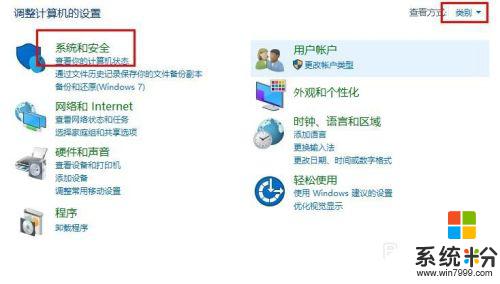
2.接著點擊“Windows更新”,在右側點擊“檢查更新”
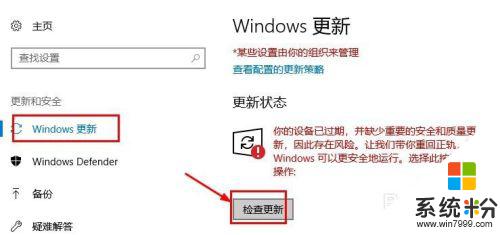
3.接著係統會自動檢測更新,在彈出的安裝win10係統界麵。點擊“開始安裝”
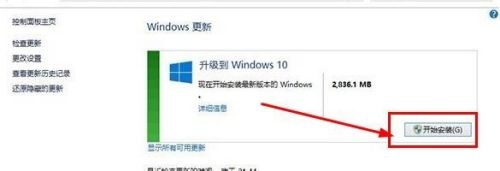
4.接著會下載係統,等待下載完畢點擊“接受”開始安裝
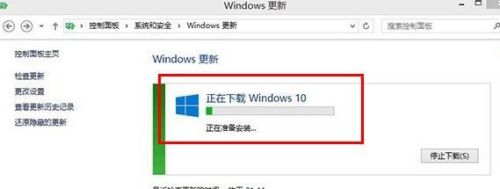
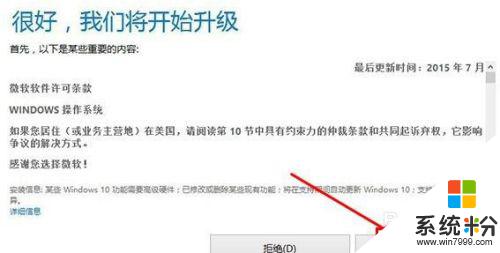
5.最後等待係統安裝完成(tips:按安裝係統提示操作即可)就升級成功了。
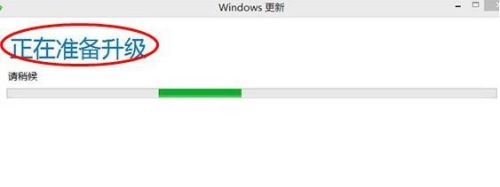
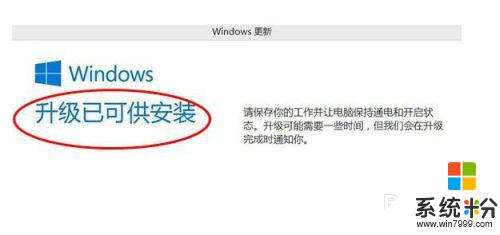

以上是有關如何升級Win10的Win8係統的全部內容,如果您也遇到了同樣的問題,請參照小編的方法進行處理,希望這些方法能夠對您有所幫助。
win10相關教程